Ако добијете днс_пробе_финисхед_нкдомаин грешка, ваш претраживач ће вам рећи да не може да лоцира ИП адресу сервера. Па шта ово значи?

ДНС (Домаин Наме Систем) мапира имена домена на одређене ИП адресе сервера. Другим речима, узима абецедна имена домена и претвара их у нумеричке ИП адресе. А днс_пробе_финисхед_нкдомаин грешка значи да је дошло до проблема са овим процесом и чини се да домен не постоји (нкдомаин).
Упркос сложеном технолошком сленгу, ова грешка се обично лако исправља. Хајде да видимо како то решити на различитим платформама.
Универзална решења
Пре него што почнете да мењате подешавања уређаја или користите било које сложене методе, требало би да испробате неке брзе исправке које би требало да раде без обзира на уређај који користите:
1. Проверите име домена
Када видите поруку о ДНС грешци, ваш претраживач ће вас вероватно саветовати да видите да ли има грешака у куцању у имену домена. Ако је тако, ДНС сервер не може да преведе домен у ИП адресу.
Још једном проверите да ли сте исправно написали име домена. Ако јесте, а још увек не ради, можете да проверите да ли је име још увек регистровано. Постоји много онлајн алата који ће вам омогућити да то урадите како бисте били сигурни да име домена није истекло.
2. Проверите своју везу
Чешће него не, проблем са ДНС-ом може произаћи из проблема са везом. Иако ваш уређај можда показује да је повезан на Интернет, веза може бити нестабилна.
Покушајте да искључите и поново укључите Ви-Фи или мобилне податке да бисте видели да ли се нешто променило. Ако приметите да не можете да приступите другим услугама као што су апликације друштвених медија, ваша веза је можда привремено прекинута.
3. Искључите ВПН или антивирусни софтвер
Ако користите ВПН за претраживање веба, приватна веза може имати проблема са приступом неким веб локацијама. У овом случају, покушајте да отворите веб страницу без укљученог ВПН-а.
Слично, антивирусни софтвер може блокирати одређене веб локације како би вас заштитио од малвера. Ако верујете веб локацији коју покушавате да отворите, можете привремено да искључите антивирус да бисте видели да ли ће се отворити без њега.
днс_пробе_финисхед_нкдомаин Андроид
Ако видите ДНС грешку на свом Андроид уређају, требало би да будете у могућности да је поправите преко подешавања прегледача или уређаја. Ево најефикаснијих решења:
1. Ажурирајте свој претраживач
До ДНС грешака може доћи јер користите застарелу верзију прегледача. У овом случају, све што треба да урадите је да га ажурирате. Рецимо да користите Гоогле Цхроме. У овом случају можете ажурирати претраживач на следећи начин:
- Идите у Плаи продавницу.
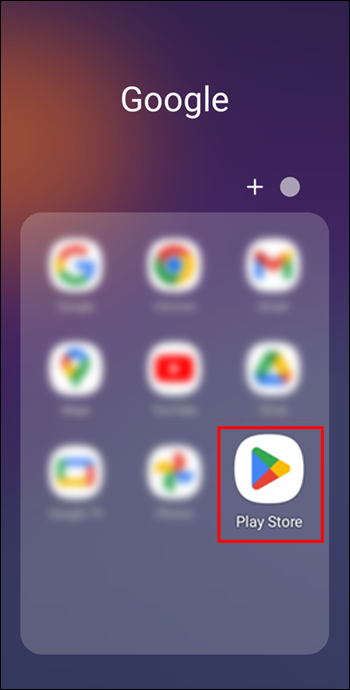
- Тражити Гоогле Цхроме .
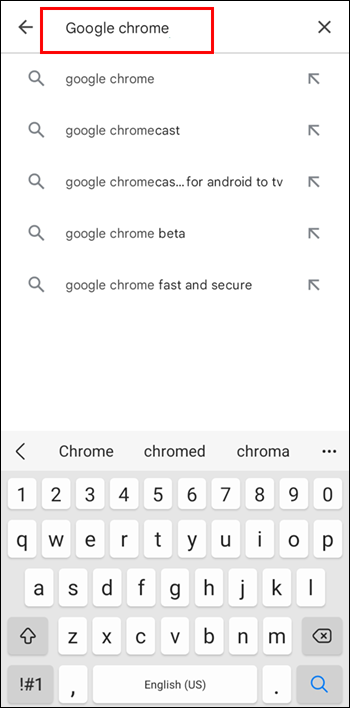
- Ако је ажурирање доступно, видећете зелено ажурирање дугме, па кликните на њега.
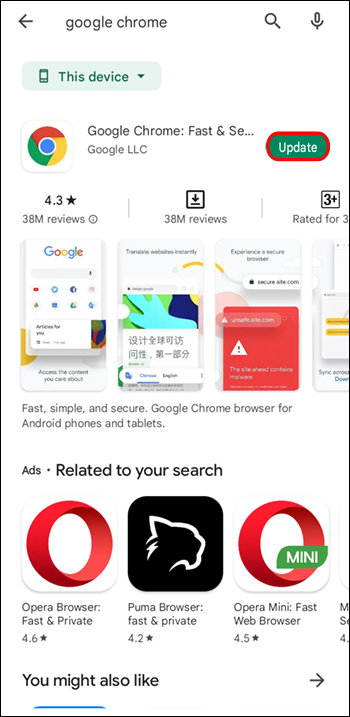
- Када се ажурирање заврши, поново покрените Цхроме и покушајте да приступите веб локацији коју желите да посетите.
2. Обришите податке прегледања
Још један основни метод за решавање многих проблема са прегледачем је брисање његове кеш меморије и података. На тај начин се освежава прегледач, ослобађа складиште и уклањају се потенцијално оштећене кеширане датотеке које би могле да узрокују проблем.
Ево како да обришете податке прегледања у апликацији Гоогле Цхроме за Андроид:
- Отворите Гоогле Цхроме и додирните икону са три тачке у горњем десном углу.

- Иди на Подешавања > Приватност > Обриши податке прегледања .
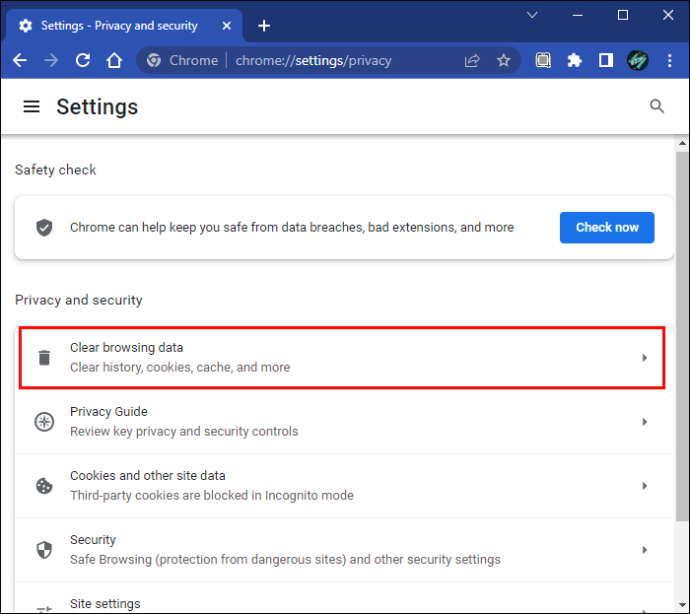
- Означите поља поред података које желите да избришете. Ови укључују Колачићи и подаци о сајтовима и Кеширане слике и датотеке .
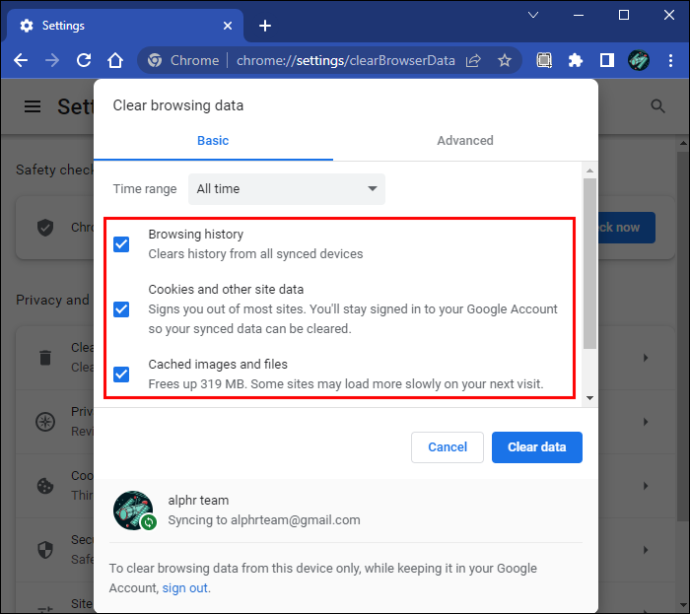
- Славина Обриши податке.
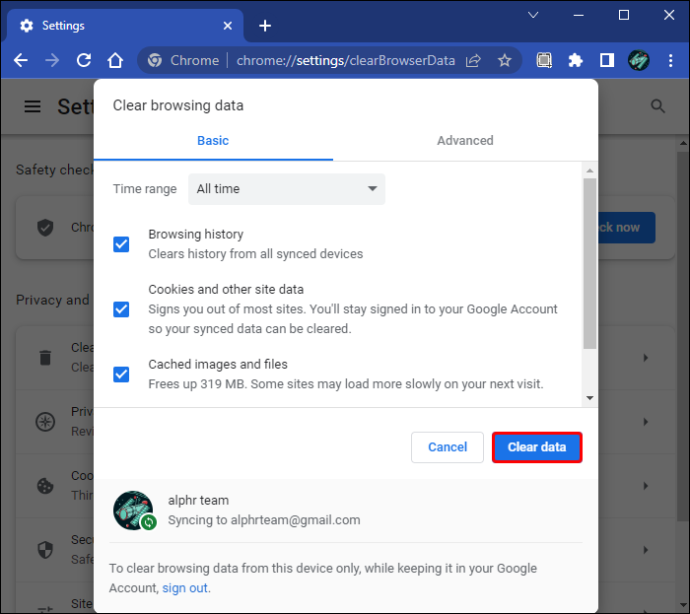
- Поново покрените апликацију Цхроме.
3. Промените ДНС поставке
Ако ниједан од горе наведених метода не успије, можете се потрудити и промијенити ДНС поставке своје везе. Имајте на уму да ово функционише само за Ви-Фи мреже, јер не можете да промените ова подешавања на мобилној мрежи.
Ево корака које треба пратити:
- Иди на Подешавања > Мрежа и интернет .
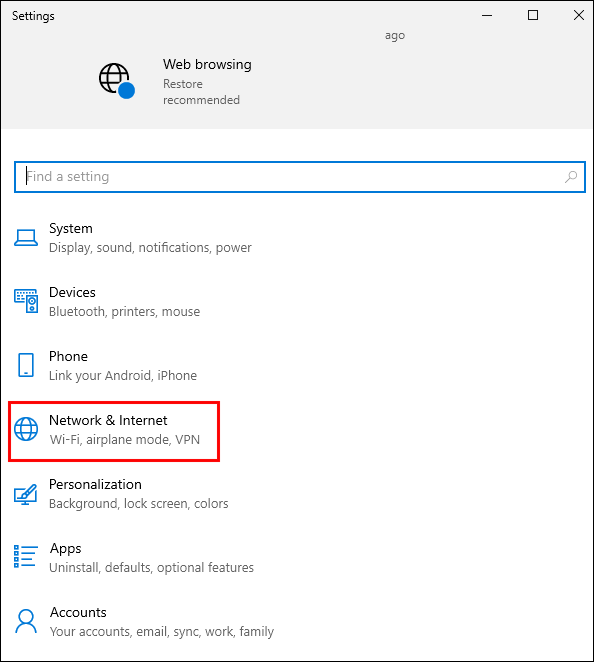
- Додирните своју Ви-Фи мрежу и кликните Својства .

- Кликните на Интернет протокол верзија 4 (ТЦП/ИПв4) , и кликните Својства .

- Укуцај 8.8.8.8 испод ДНС 1 и 8.8.4.4 испод ДНС 2 .
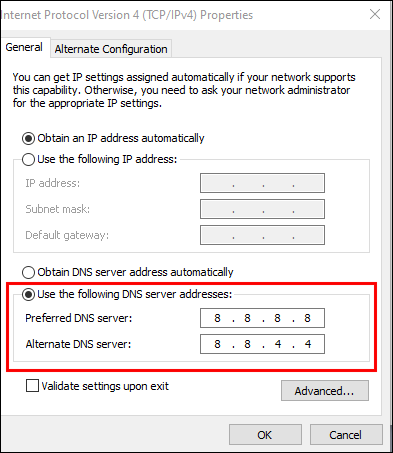
- Славина У реду .
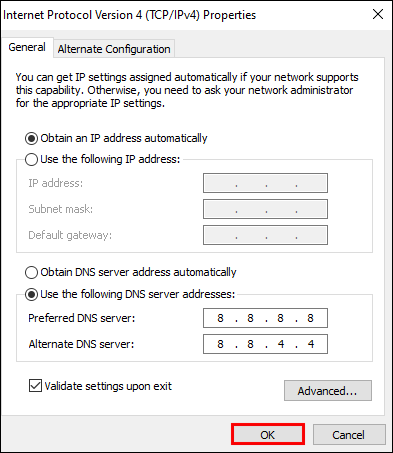
- Отворите прегледач и покушајте да приступите веб локацији.
Имајте на уму да су све ДНС промене специфичне за Ви-Фи везу на којој сте их променили. Када мењате мрежу, можда ћете морати поново да промените ова подешавања ако наставите да добијате днс_пробе_финисхед_нкдомаин грешка.
днс_пробе_финисхед_нкдомаин Мац
Иако су Мац рачунари веома поуздани, није неуобичајено да на њима наиђете на ДНС грешке. Ако се то догоди, постоји неколико ствари које можете учинити. Почнимо са најједноставнијим:
1. Поново покрените Мац
Ако постоје оштећене привремене датотеке које узрокују ДНС грешку, брзо поновно покретање ће учинити трик. То ће обрисати све те датотеке и освежити ваш Мац и претраживач који користите. Можете поново покренути Мац у два брза корака:
- Кликните на икону Аппле у горњем левом углу.
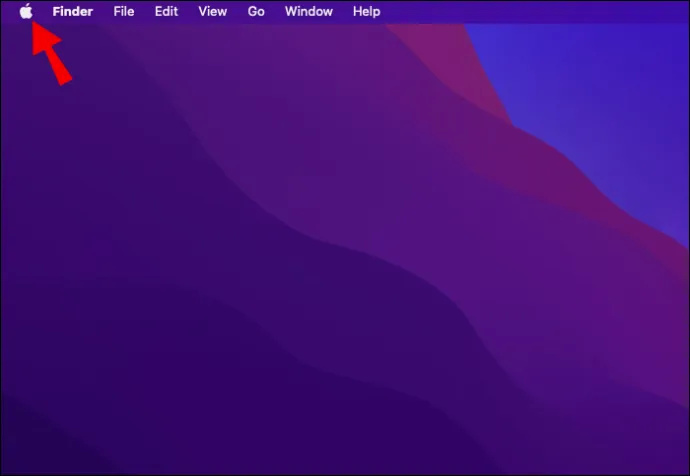
- Кликните Искључити…
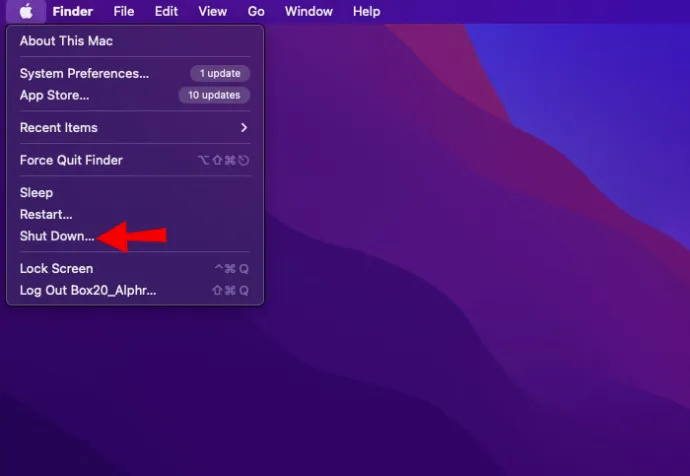
Такође можете користити Поново покренути… дугме, али се обично препоручује да потпуно искључите уређај, а затим га укључите ручно. Дакле, када се ваш Мац искључи, сачекајте неколико минута, а затим га укључите.
2. Обришите ДНС кеш меморију
Подразумевано, мацОС чува сву кеш меморију током сесије. Неће бити избрисан све док за то не буде потребе. Зато ваш Мац има терминал који вам омогућава да заобиђете ове подразумеване опције и ручно избришете кеш меморију. Ево како:
- Иди на Комуналне услуге у библиотеци апликација.
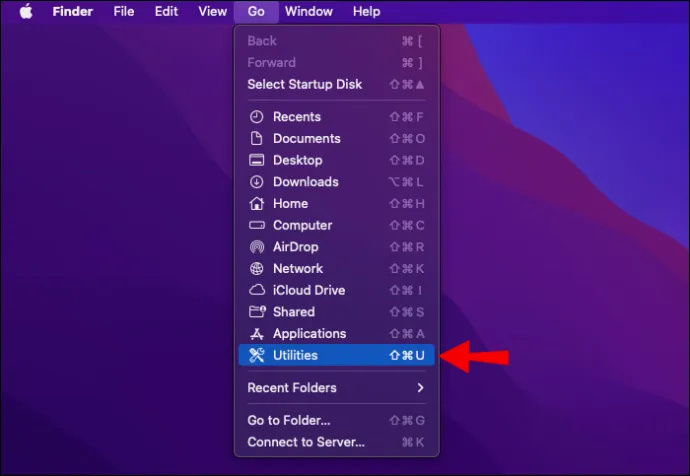
- Отвори Терминал .
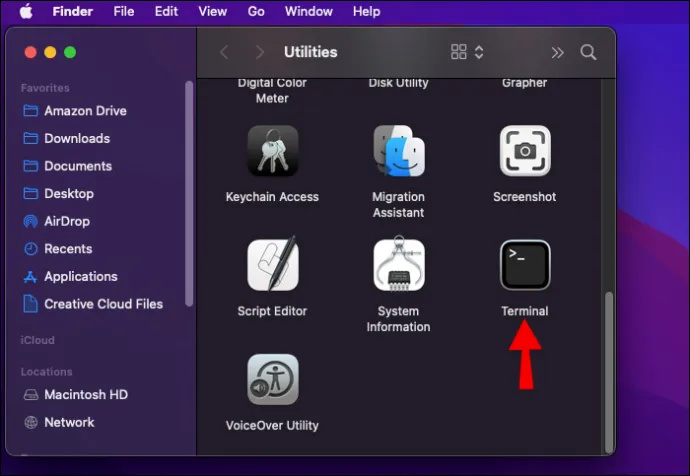
- Залепите ФЦ99БД8А24ЦА1820369514Е0Д88436Б5468ЕЦД22 , и притисните Ентер да извршите команду.
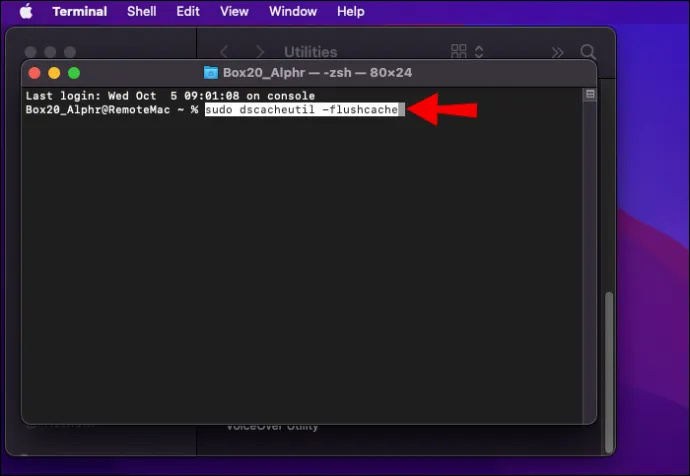
- Налепите 1БФ5Ц210АЦАББ0ДФ9428600Е501Е829821286Д18 и поново притисните Ентер.
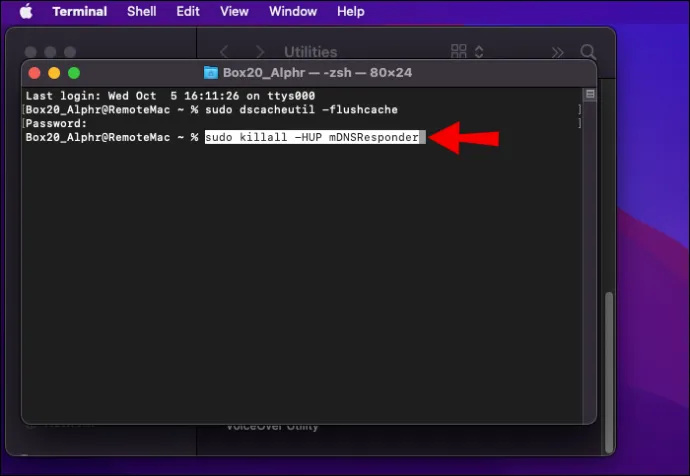
- Отворите Гоогле Цхроме.
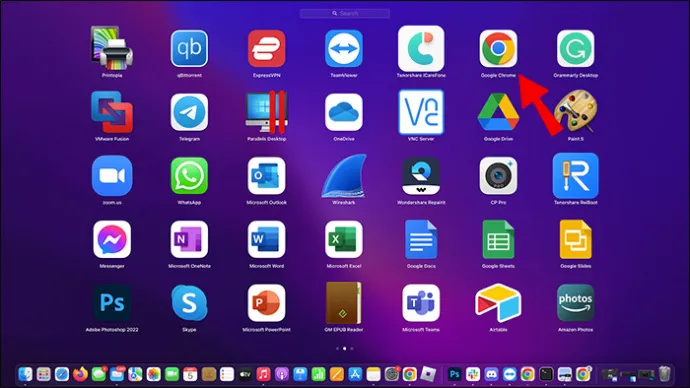
- Залепите у траку за адресу 2ЦД9551812Ф250ДБ86Е48АФЦЦ564Ф72ФФ60Ф56Д5 и притисните Ентер.
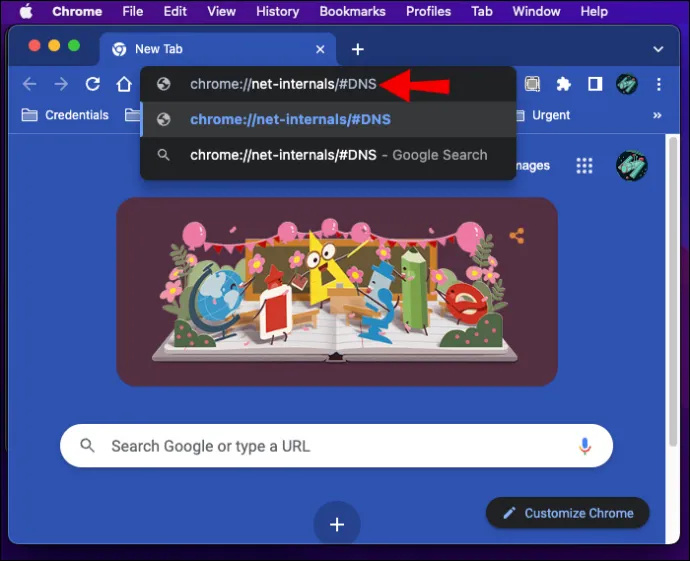
- Морам да ДНС > Обришите кеш меморију хоста .
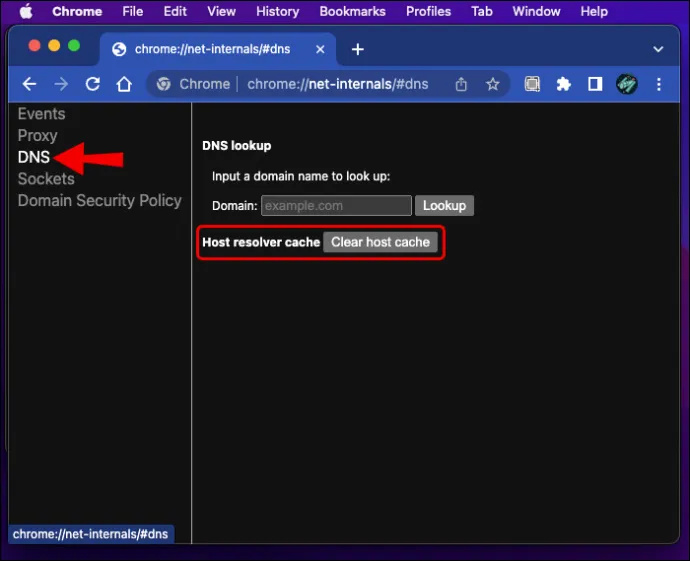
На овај начин ћете испразнити сву ДНС кеш меморију са Мац-а и Цхроме претраживача. Имајте на уму да нећете добити никакво обавештење од Цхроме-а да је кеш чист, па сачекајте око 10 секунди, а затим поново покрените Цхроме. Требало би да будете у могућности да приступите веб локацији на коју покушавате да дођете.
днс_пробе_финисхед_нкдомаин Виндовс 11
Виндовс нуди разне начине за решавање проблема са ДНС-ом и враћање претраживача на прави пут. Неки су можда мало укључени, али ми ћемо их поделити на једноставне кораке које свако може да прати. Ево неких уобичајених опција које можете истражити:
1. Обновите своју ИП адресу
Ваша ИП адреса је као онлајн ИД. Свака мрежа га користи да идентификује ваш уређај и повеже га са веб локацијом или услугом до које желите да дођете. Ако постоје проблеми са вашом ИП адресом, можда нећете моћи правилно да претражујете веб, а најбољи начин да то заобиђете је да је обновите. Ево како:
гоогле плаи на Амазон Фире ТВ
- Отворите мени Старт и откуцајте цмд у траци за претрагу.
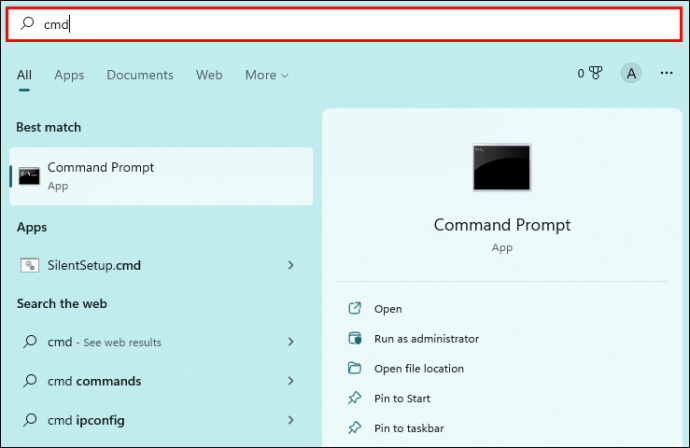
- Кликните Покрени као администратор .
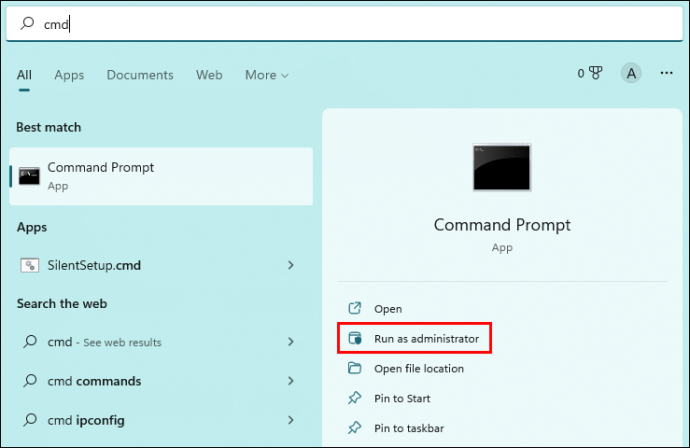
- У командној линији откуцајте ДБ597АФ46ЕА4Д74А21ЦЦ12234888ЦД7Ц429Е3Ф22 , и притисните Ентер. Ово ће објавити вашу тренутну ИП адресу.

- Откуцајте 1Ц583Ф6191Ф874ЦЦ1Д4Ф147009АЕ9Ф7475Ф4Е7Б4 и притисните Ентер да бисте затражили нову ИП адресу.
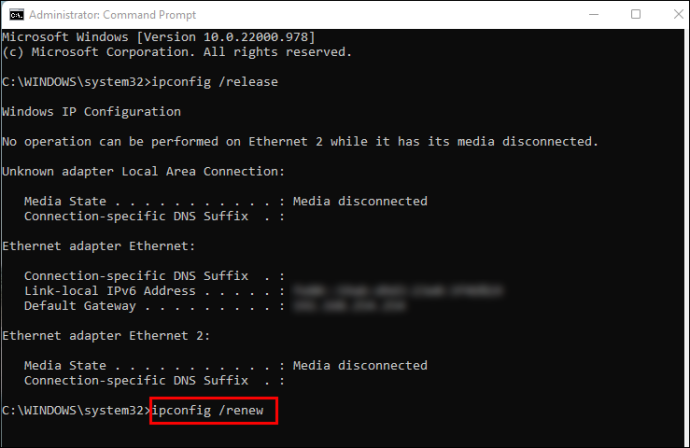
Ако је ваша ИП адреса била иза ДНС грешке, сада би требало да можете нормално да претражујете веб.
2. Поново покрените ДНС Цлиент Сервице
ДНС Цлиент Сервице је Виндовсов изворни ДНС решавач проблема. Омогућава вам да управљате ДНС кеш меморијом и серверима у случају проблема као што је овај о коме овде расправљамо. Можете користити Трцати функција за поновно покретање услуге; само следите ове кораке:
- притисните Виндовс дугме + Р кључ заједно да отворите Трцати Дијалог.
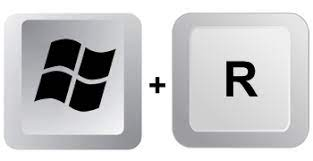
- Тип услуге.мсц и кликните У реду .
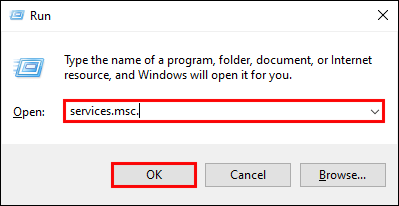
- На листи услуга померајте се надоле док не видите ДНС клијент .
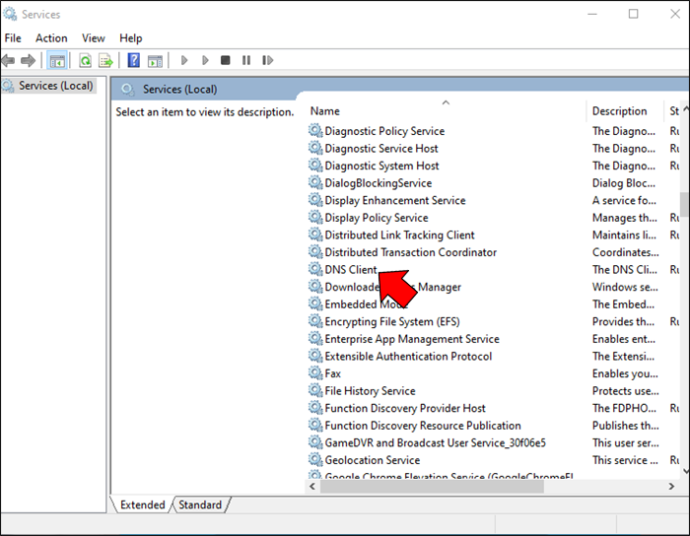
- Кликните десним тастером миша на ДНС клијент , и кликните Поново покренути .
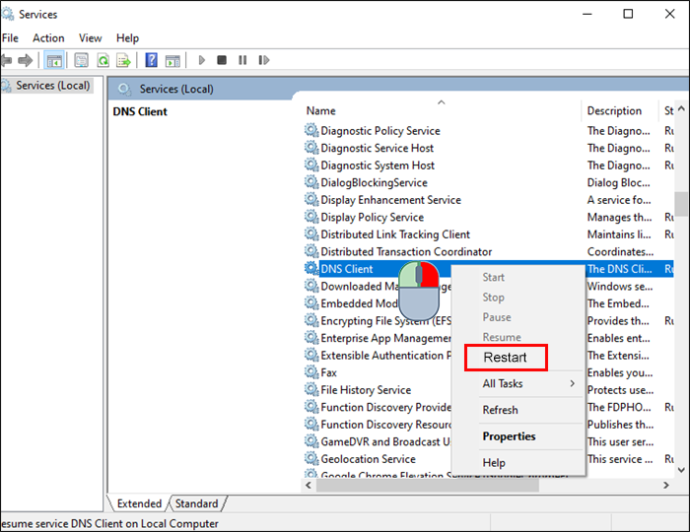
3. Промените ДНС сервере
Овај метод је сличан оном који сте видели у одељку за Андроид, осим што ради мало другачије на Виндовс-у. Ево како да приступите и промените ДНС подешавања:
- Кликните на Виндовс дугме.
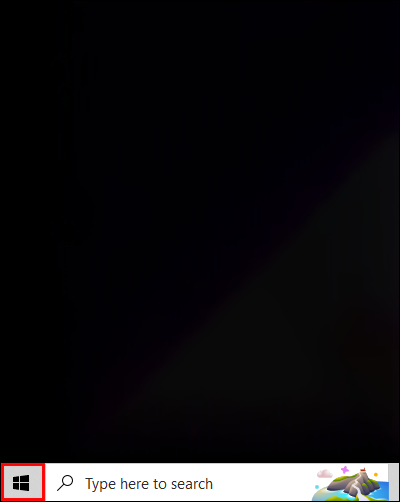
- Тип Контролна табла , а затим кликните Отвори .
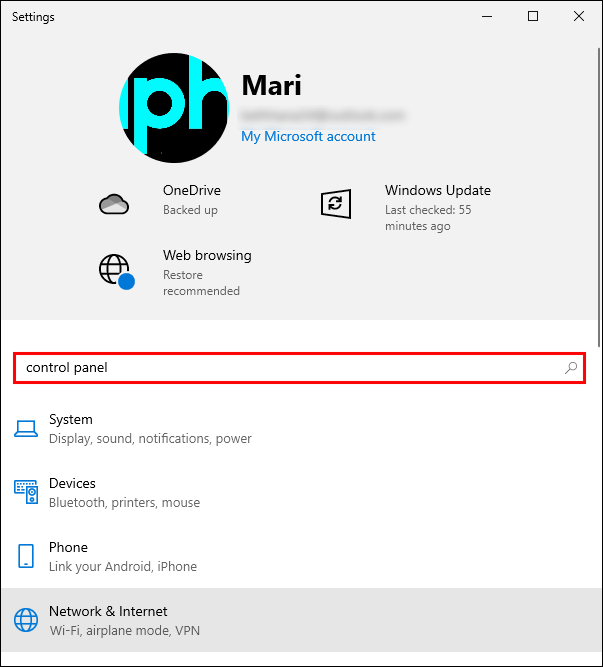
- Иди на Мрежа и Интернет > Центар за мрежу и дељење > Промени подешавање адаптера .
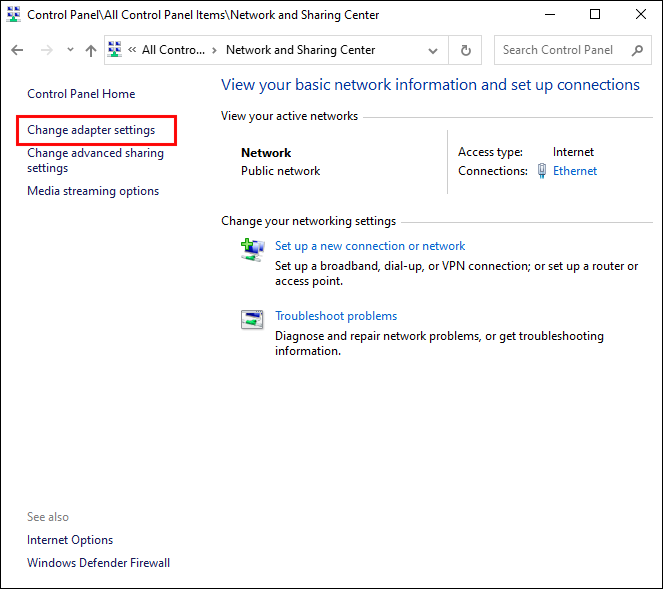
- Кликните десним тастером миша на Ви-фи , и кликните Својства .

- Кликните на Интернет протокол верзија 4 (ТЦП/ИПв4) , и кликните Својства .

- Изабери Користите следећу адресу ДНС сервера , и укуцајте следеће:
- Жељени ДНС сервер : 8.8.8.8
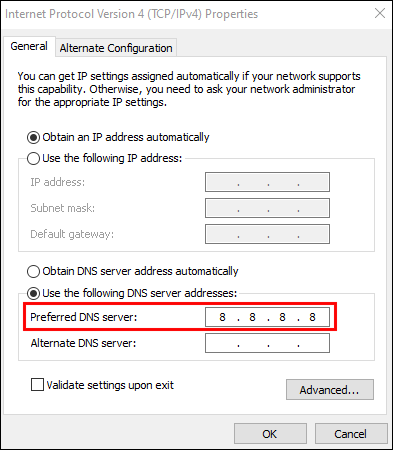
- Алтернативни ДНС сервер: 8.8.4.4
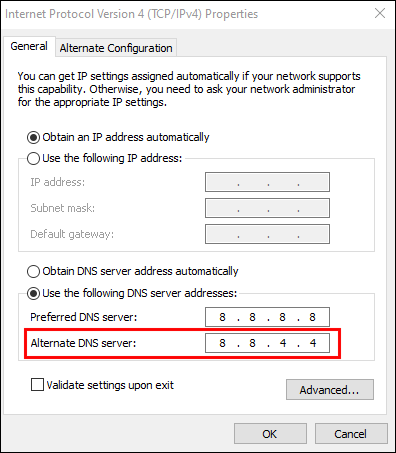
- Жељени ДНС сервер : 8.8.8.8
Када потврдите промене, поново покрените прегледач да бисте видели да ли је проблем са ДНС-ом и даље присутан.
днс_пробе_финисхед_нкдомаин иПхоне
Ако ваш иПхоне не дозвољава да дођете до веб локације коју желите да прегледате, постоје две ствари које можете да урадите:
1. Затворите прегледач са преклопника апликација
Када превучете нагоре од дна екрана (или притиснете дугме за почетни екран на старијим моделима), вратићете се на почетни екран свог иПхоне-а. Међутим, неће затворити апликацију, која ће наставити да ради у позадини. Да бисте потпуно затворили прегледач, следите ове кораке:
- На иПхоне Кс или новијем, лагано превуците нагоре белу линију на дну екрана. На иПхоне-у 8 или старијем, двапут кликните на дугме за почетак.

- Са листе апликација превуците нагоре прегледач да бисте га затворили.
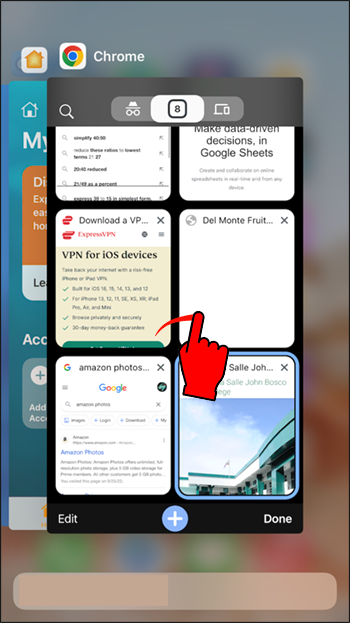
- Поново отворите претраживач са почетног екрана.
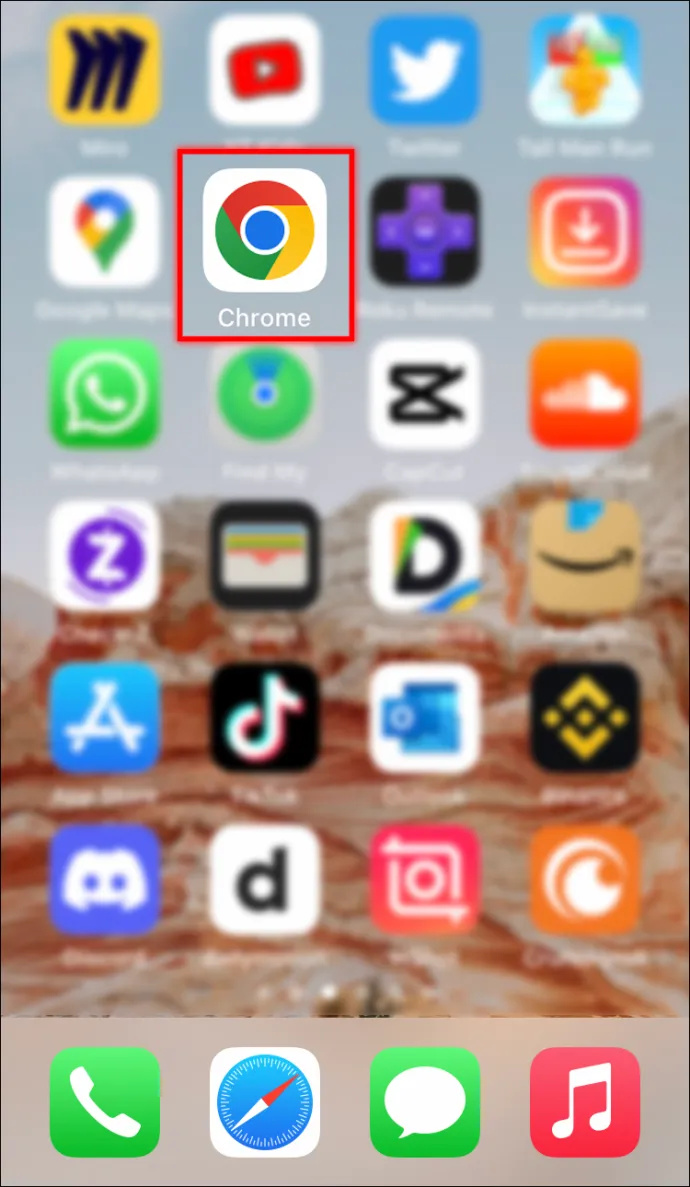
Овај метод је погодан за привремене грешке, тако да би требало да реши проблем ДНС-а ако не постоји основни проблем.
2. Промените ДНС поставке
Као што је поменуто, промена ДНС подешавања освежава вашу мрежу и може да реши проблем днс_пробе_финисхед_нкдомаин питање. Ево како то да урадите на свом иПхоне-у:
- Иди на Подешавања > Ви-фи
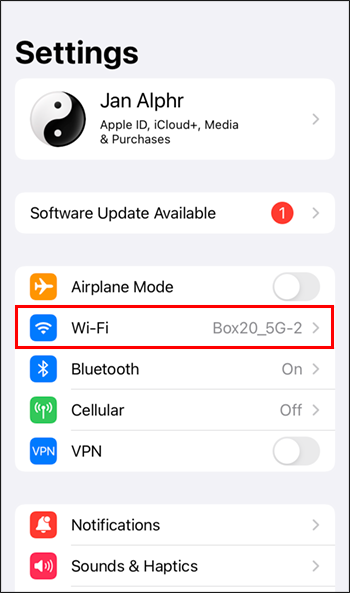
- Додирните информације ( и ) поред ваше Ви-Фи мреже
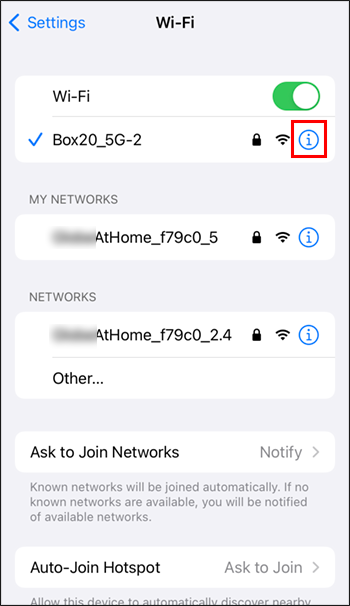
- Иди на ДНС .
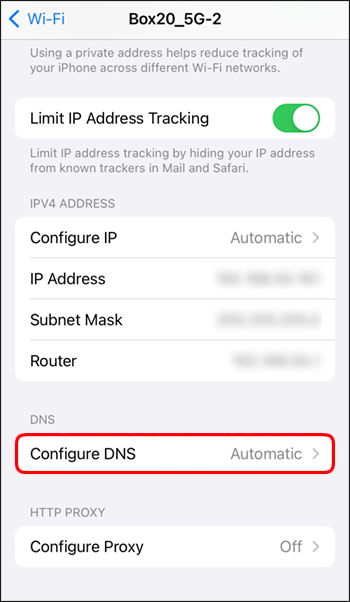
- Искључити Аутоматски на врху и избришите постојеће вредности испод ДНС .
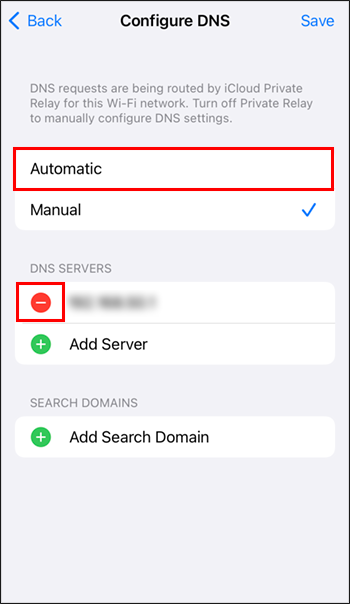
- Укуцај 8.8.8.8, 8.8.4.4 да подесите примарни и алтернативни ДНС сервер.
Приступите веб локацијама без муке
Досадно као а днс_пробе_финисхед_нкдомаин грешка може бити, обично није велики проблем. Као што видите, постоји много начина да се то превазиђе и дође до веб локације коју желите да прегледате.
Не заборавите да увек почнете са најједноставнијим методама као што је провера ваше везе и имена домена. На тај начин ћете уштедети време и труд који су укључени у промену подешавања вашег уређаја или прегледача када за тим нема потребе. А ако постоји, само следите горе наведене кораке и требало би да решите проблем за кратко време.
Шта обично радите када имате проблема са ДНС грешком? Да ли имате неке методе осим оних које су овде поменуте? Слободно поделите своје мисли у коментарима!








